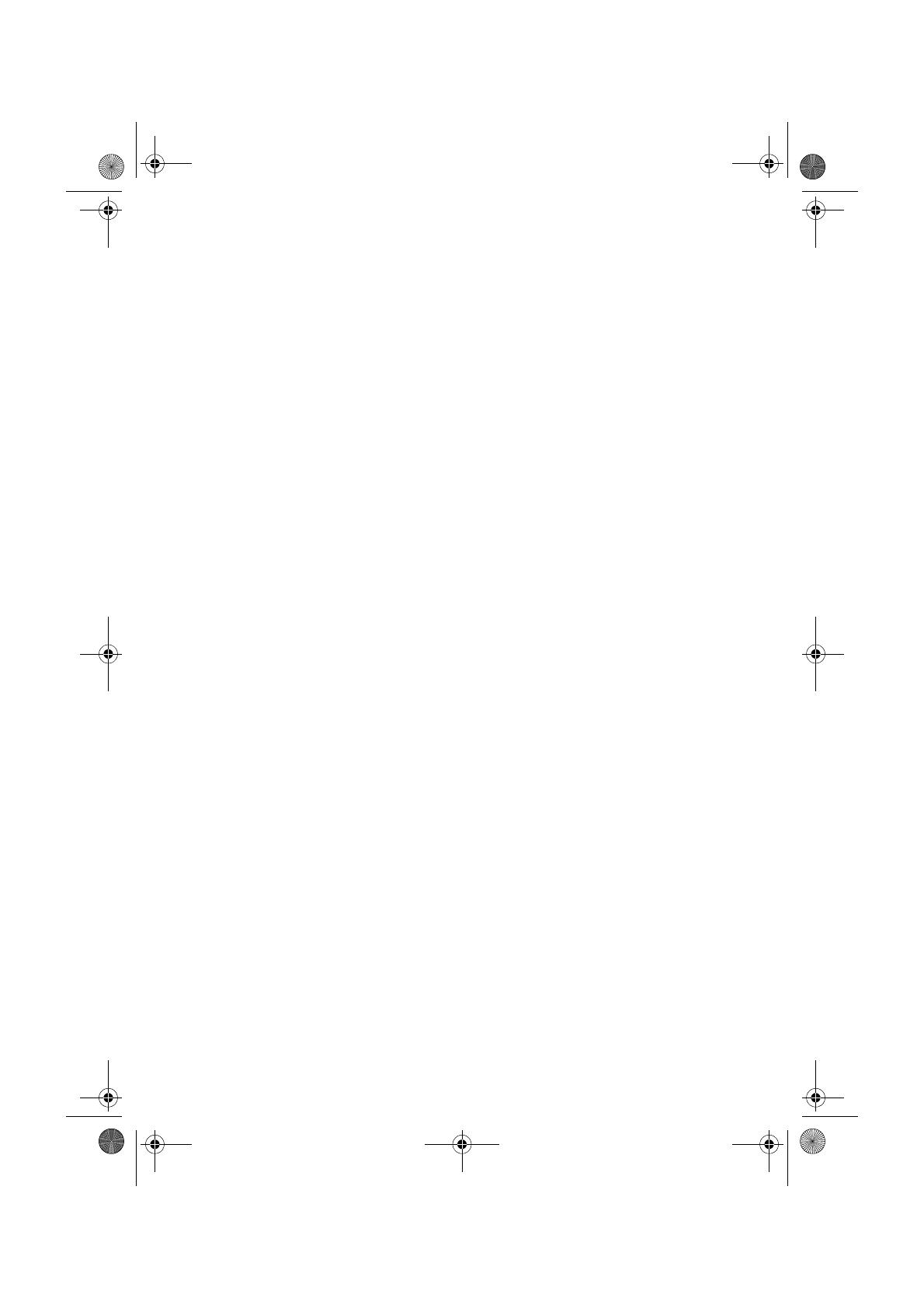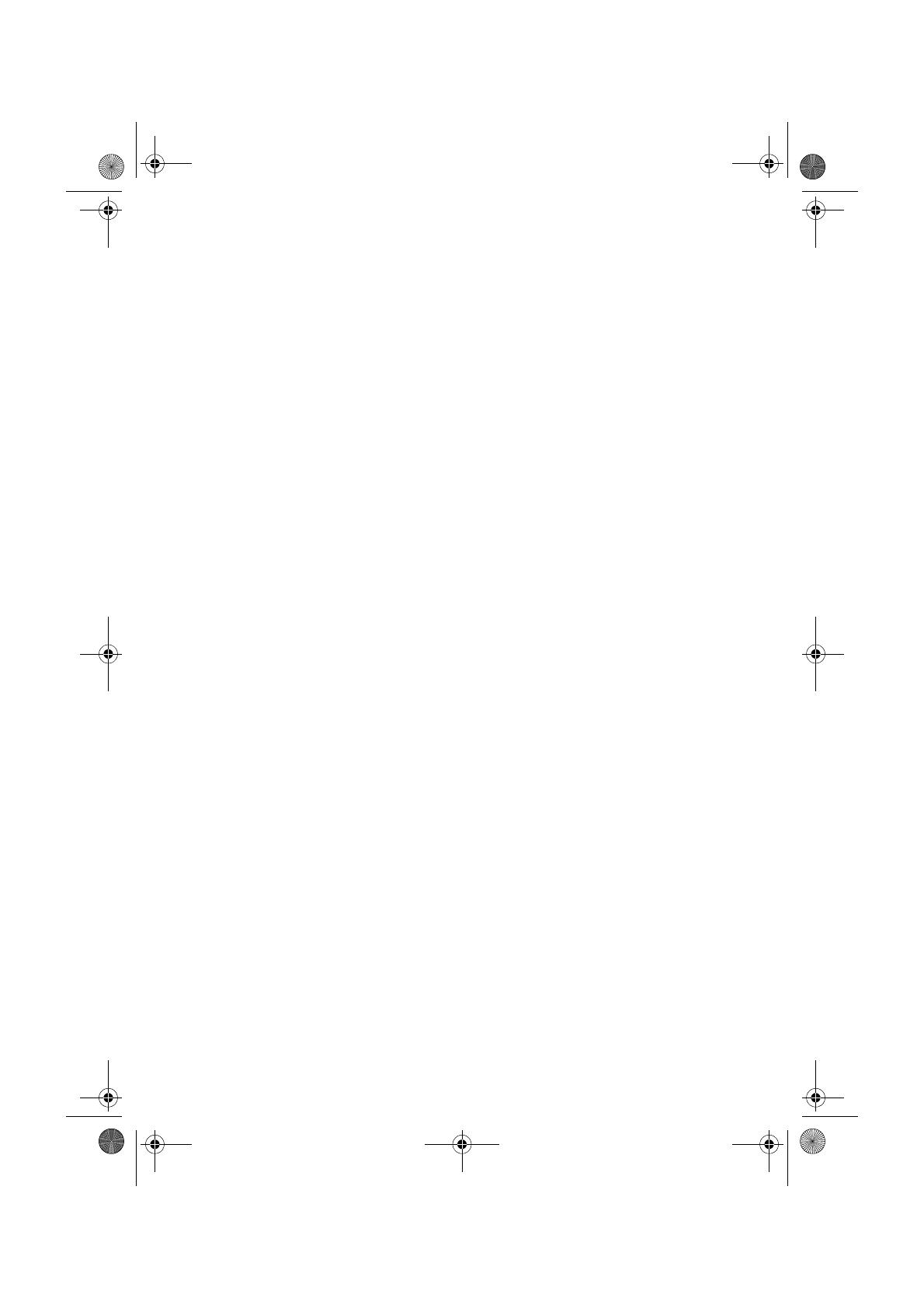
2
Contrato de Licencia de Usuario Final
de Tele Atlas
EL PRESENTE ES UN CONTRATO LEGAL (EL “CONTRATO”)
ENTRE USTED, EL USUARIO FINAL, Y PIONEER y sus cedentes
de licencias de datos (en ocasiones referidos conjuntamente
como “Cedentes de licencias“). HACIENDO USO DE SU COPIA
DE DATOS AUTORIZADOS ACEPTA LOS TÉRMINOS Y
CONDICIONES DEL PRESENTE CONTRATO.
1. Concesión de la Licencia.
Los cedentes de licencias le conceden una licencia no
transferible y no exclusiva para utilizar los datos de los mapas y la
información sobre puntos de interés empresarial ( “PDI”, en
conjunto referidos como los “Datos”) incluidos en estos discos
únicamente para uso personal y no comercial, en ningún caso
para gestionar una oficina de servicios o para cualquier otro uso
que implique el procesamiento de datos de otras personas o
entidades. Podrá realizar una (1) copia de los Datos únicamente
como archivo o para conservar una copia de seguridad, pero no
podrá copiar, reproducir, modificar, realizar tareas derivadas o
modificar la estructura de los Datos. Los Datos sólo pueden ser
utilizados con el(los) Producto(s) PIONEER. Los Datos contienen
información y materiales confidenciales y patentados y pueden
contener secretos comerciales así que deberá mantener la
confidencialidad de los Datos y no revelarlos total ni parcialmente
de ningún modo, ya sea mediante el alquiler, leasing, publicación,
sub-licencia o transferencia de los Datos a terceros. Queda
terminantemente prohibido descargar los programas y mapas
digitales incluidos en los Datos o transferirlos a otro ordenador o
soporte de datos. No podrá utilizar los PDI (i) para crear listas de
mailing ni (ii) para otros usos similares.
2. Propiedad.
Los Cedentes de licencias son propietarios de los derechos de
reproducción de los Datos y dichos cedentes poseen todos los
derechos de propiedad sobre los mismos. Por el presente
contrato se compromete a no alterar, eliminar, borrar u ocultar
ninguna notificación sobre derechos de reproducción
(copyrights) o notas de patente incluida en los Datos. Los
actuales derechos de reproducción son los siguientes:
Data Source © 2007 Tele Atlas
© BEV, GZ 1368/2003
© DAV
© IGN France Michelin data © Michelin 2007
© Ordenance Survey of Northern Ireland
© Noregian Mapping Authority, Public Roads Administration /
© Mapsolutions
© Swisstopo
Topografische ondergrond Copyright © dienst voor het kadaster
en de openbare registers, Apeldoorn 2007
“Estos datos han sido autorizados por las Fuerzas Militares Turcas
en virtud de la autoridad que le confiere el Consejo de Ministros
Turco”.
© Roskartographia
Este producto incluye datos cartográficos autorizados por
Ordenance Survey con el permiso del Controller of Her Majesty’s
Stationery Office (Controlador de la Oficina de Imprenta de Su
Majestad). © Derecho de la Corona (Crown copyright) y/o derecho
sobre la base de datos para 2007. Todos los derechos reservados.
Número de licencia 100026920.
3. Renuncia de garantía.
LOS DATOS SE SUMINISTRAN TAL COMO SON Y CON SUS
POSIBLES FALLOS Y PIONEER Y SUS CEDENTES DE LICENCIAS,
ASÍ COMO SUS DISTRIBUIDORES Y PROVEEDORES
AUTORIZADOS (EN CONJUNTO, “PROVEEDORES”) RENUNCIAN
EXPRESAMENTE A OTRAS GARANTÍAS, EXPLÍCITAS O
IMPLÍCITAS, ENTRE LAS QUE SE INCLUYEN, NO LIMITÁNDOSE
A ELLAS, LAS GARANTÍAS IMPLÍCITAS DE NO
INCUMPLIMIENTO, COMERCIABILIDAD, EFECTIVIDAD,
TOTALIDAD, PRECISIÓN, TÍTULO Y ADECUACIÓN PARA UN FIN
CONCRETO. PIONEER, SUS CEDENTES DE LICENCIAS Y
PROVEEDORES NO GARANTIZAN QUE LOS DATOS CUMPLAN
SUS REQUISITOS O QUE EL FUNCIONAMIENTO DE LOS DATOS
SEA CONTINUO O ESTÉ LIBRE DE ERRORES. NINGÚN AVISO
ORAL O ESCRITO REALIZADO POR PIONEER, SUS CEDENTES
DE LICENCIAS, PROVEEDORES O CUALQUIER OTRO
EMPLEADO SUYO CONSTITUIRÁ GARANTÍA ALGUNA NI
AUMENTARÁ LA RESPONSABILIDAD DE PIONEER, SUS
CEDENTES DE LICENCIAS O PROVEEDORES Y USTED NO
PODRÁ BASAR ACTUACIÓN ALGUNA EN DICHA INFORMACIÓN
O AVISO. LA PRESENTE RENUNCIA ES UNA CONDICIÓN
FUNDAMENTAL DEL PRESENTE CONTRATO Y USTED ACEPTA
LOS DATOS DE CONFORMIDAD CON LA MISMA.
4. Limitación de la responsabilidad.
BAJO NINGÚN CONCEPTO, LA RESPONSABILIDAD TOTAL DE
PIONEER, SUS CEDENTES DE LICENCIAS O PROVEEDORES
CON RESPECTO A TODOS LOS ASUNTOS RELACIONADOS CON
EL ASUNTO DEL PRESENTE CONTRATO, YA SEA DE FORMA
CONTRACTUAL, EXTRACONTRACTUAL O DE OTRO MODO,
SUPERARÁ LA CANTIDAD ABONADA POR USTED A CAMBIO
DE LA COPIA DE LOS DATOS DE PIONEER. PIONEER, SUS
CEDENTES DE LICENCIAS Y PROVEEDORES NO SE
RESPONSABILIZARÁN DE NINGÚN DAÑO ESPECIAL,
INDIRECTO, RESULTANTE O SECUNDARIO (INCLUIDOS LOS
DAÑOS POR PÉRDIDA DE BENEFICIOS EMPRESARIALES,
CIERRE DEL NEGOCIO, PÉRDIDA DE INFORMACIÓN
EMPRESARIAL Y SIMILAR) RELACIONADO CON EL PRESENTE
CONTRATO O CON EL USO O INCAPACIDAD PARA USAR LOS
DATOS, INCLUSO AUNQUE PIONEER, SUS CEDENTES DE
LICENCIAS O PROVEEDORES HAYAN SIDO AVISADOS SOBRE
LA POSIBILIDAD DE QUE SE PRODUZCAN DICHOS DAÑOS.
5. Terminación.
El presente Contrato terminará inmediata y automáticamente, sin
previo aviso, si Usted incumple cualquier cláusula del mismo. Por
el presente Contrato acepta que, en caso de terminación del
mismo usted devolverá los Datos (incluida toda la documentación
y todas las copias) a PIONEER y sus proveedores.
6. Indemnización.
Usted acepta indemnizar, defender o liberar a PIONEER, sus
cedentes de licencias y sus proveedores (incluidos sus
respectivos cedentes de licencias, proveedores, cesionarios,
compañías filiales y sus respectivos jefes, directores, empleados,
accionistas, agentes y representantes) de toda responsabilidad,
pérdida, daño (incluidos los daños personales que provoquen el
fallecimiento del sujeto), demanda, acción, coste, gasto o
reclamación de cualquier tipo, incluidos, sin limitarse a ellos, los
honorarios de los abogados, derivada de o relativa a la utilización
o posesión de los Datos por su parte.
7. Disposiciones adicionales referentes únicamente
a los Datos de Gran Bretaña y los Datos de Irlanda
del Norte.
a. No podrá eliminar ni ocultar ningún derecho de reproducción,
marca comercial o nota restrictiva que pertenezca a
Ordenance Survey.
b. Los Datos pueden incluir los datos de los cedentes de
licencias, incluido Ordenance Survey. Dichos Datos se
suministran TAL COMO SON Y CON SUS POSIBLES FALLOS y
los cedentes de licencias RENUNCIAN EXPRESAMENTE A
TODAS LAS GARANTÍAS, EXPLÍCITAS O IMPLÍCITAS, ENTRE
LAS QUE SE INCLUYEN, NO LIMITÁNDOSE A ELLAS, LAS
GARANTÍAS IMPLÍCITAS DE NO INCUMPLIMIENTO,
COMERCIABILIDAD, CALIDAD, EFECTIVIDAD, TOTALIDAD,
PRECISIÓN, TÍTULO Y ADECUACIÓN PARA UN FIN
CONCRETO. USTED ASUMIRÁ TODOS LOS RIESGOS
RELATIVOS A LA CALIDAD Y FUNCIONAMIENTO DE LOS
DATOS. ORDENANCE SURVEY NO GARANTIZA QUE LOS
DATOS CUMPLAN SUS REQUISITOS, O QUE SEAN
COMPLETOS, PRECISOS O ACTUALIZADOS, O QUE EL
FUNCIONAMIENTO DE LOS DATOS SEA CONTINUO O ESTÉ
LIBRE DE ERRORES. NINGÚN AVISO ORAL O ESCRITO
REALIZADO POR ORDENANCE SURVEY, PIONEER O SUS
CEDENTES DE LICENCIAS Y EMPLEADOS CONSTITUIRÁ
CRB2330A_Espanol.book Page 2 Wednesday, January 24, 2007 9:18 AM